Magic Keyboard tastatūra MacBook Pro datoram
Magic Keyboard tastatūrai ar Touch ID ir iebūvētas funkcijas, kas atvieglo emocijzīmju ievadīšanu, tastatūras valodu pārslēgšanu, MacBook Pro datora bloķēšanu un ļauj veikt daudz sistēmas funkciju ar vienu pieskārienu taustiņam. Kad Touch ID ir iestatīts, varat izmantot pirksta nospiedumu, lai atbloķētu MacBook Pro datoru, ātri bloķētu savu ekrānu, pieteiktos tīmekļvietnē vai lietotnē ar atslēgu vai veiktu pirkumus lietotnēs App Store, Apple TV un Apple Books un tīmekļa vietnēs, izmantojot pakalpojumu Apple Pay.
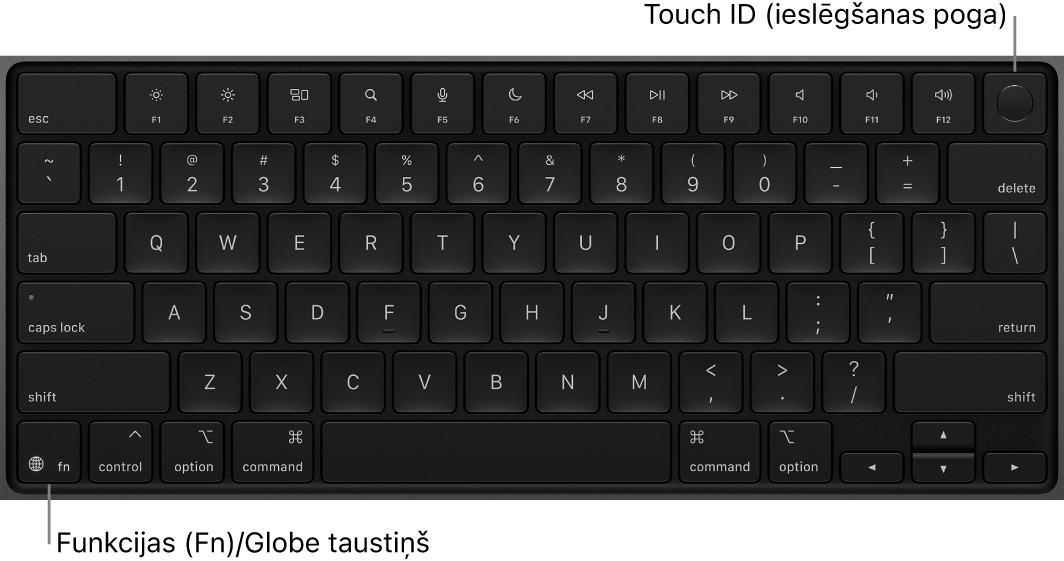
Iestatiet Touch ID. Touch ID varat iestatīt sākotnējās iestatīšanas laikā vai vēlāk izvēlnes System Settings rūtī Touch ID & Password. Vairāk informācijas par Touch ID skatiet rakstā Touch ID izmantošana Mac datorā.
Ieslēdziet MacBook Pro datoru. Paceliet vāku, nospiediet Touch ID (vai ieslēgšanas pogu) vai jebkuru citu taustiņu.
Izmantojiet funkciju Touch ID. Kad esat iestatījis Touch ID un pirmo reizi ieslēdzat vai restartējat datoru, ir nepieciešams pieteikties, ievadot savu paroli. Pēc sākotnējās pieteikšanās katru reizi, kad tiek prasīta jūsu parole vienas sesijas ietvaros, varat vienkārši viegli novietot pirkstu uz Touch ID sensora, lai veiktu autorizāciju. Varat arī izmantot Touch ID, lai droši veiktu pirkumus tiešsaistē ar funkciju Apple Pay. Vairāk informācijas par Apple Pay skatiet rakstā Wallet & Apple Pay izmantošana.
Bloķējiet savu MacBook Pro datoru. Nospiediet Touch ID, lai ātri bloķētu ekrānu.
Izslēdziet MacBook Pro datoru. Lai izslēgtu savu MacBook Pro datoru, izvēlieties Apple menu 

Izmantojiet funkciju taustiņus savā MacBook Pro datorā. Funkciju taustiņi MacBook Pro datoru augšējā rindā nodrošina saīsnes uz tālāk aprakstītajām biežāk izmantotajām sistēmas funkcijām.
Brightness (F1, F2). Nospiediet


Mission Control (F3). Nospiediet

Spotlight Search (F4). Nospiediet

Dictation/Siri (F5). Nospiediet


Do Not Disturb (F6). Nospiediet

Media (F7, F8, F9). Nospiediet



Mute (F10). Nospiediet

Skaļums (F11, F12). Nospiediet


Piezīme. Funkciju taustiņi var veikt darbības noteiktās lietotnēs, un tiem var būt alternatīvas funkcijas, piemēram, ar taustiņu F11 varat paslēpt visus atvērtos logus un parādīt darbvirsmu. Lai aktivizētu taustiņa alternatīvo funkciju, nospiediet taustiņu Function (Fn)/Globe 
Pielāgojiet tastatūras iestatījumus. Lai norādītu tastatūras un taustiņa Function (Fn)/Globe 

Izmantojiet emocijzīmes un simbolus. Nospiediet taustiņu Function (Fn)/Globe key 
Iepazīstiet tastatūras saīsnes. Varat nospiest taustiņu kombinācijas, lai ātri veiktu noteiktus uzdevumus MacBook Pro datorā vai veiktu darbības, ko parasti veicat ar peli vai skārienpaliktni. Piemēram, nospiediet Command-C, lai kopētu atlasīto tekstu, pēc tam noklikšķiniet vietā, kur vēlaties tekstu ielīmēt, un nospiediet Command-V. Biežāk izmantoto saīšņu sarakstu sk. Tastatūras saīsnes Mac datorā. Ja esat iesācējs darbā ar Mac datoriem, jūs var interesēt arī raksts Are you new to Mac?